写在前面:这一块也是为了方便自己和他人,有什么问题大家可以一起讨论和建议
==========================================================================
MySQL的官网连接
👉👉👉:mysql官网首页
👉👉👉:mysql下载的页面
MySQL的安装包连接
👉👉👉:链接:https://pan.baidu.com/s/1Xt98MVCMleqgaDIRRVH5Iw
提取码:o1io
==================================================================================
步骤一,下载MySQL的安装包,并进行配置
1.打开我们下载好的安装包(如果是从百度网盘下载的同学直接看第步)

2.添加并配置my.ini文件
在原解压根目录下添加my.ini文件:新建文本文件,也就是记事本文件,并命名为my.ini (也就是拓展名为ini格式)
将一下代码块置入新建的文件夹中
[mysqld]
# 设置3306端口
port=3306
# 设置mysql的安装目录
basedir=E:\\Program Files\\MySQL
# 设置mysql数据库的数据的存放目录
#datadir=E:\\Program Files\\MySQL\\Data
# 允许最大连接数
max_connections=200
# 允许连接失败的次数。
max_connect_errors=10
# 服务端使用的字符集默认为utf8mb4
character-set-server=utf8mb4
# 创建新表时将使用的默认存储引擎
default-storage-engine=INNODB
# 默认使用“mysql_native_password”插件认证
#mysql_native_password
default_authentication_plugin=mysql_native_password
[mysql]
# 设置mysql客户端默认字符集
default-character-set=utf8mb4
[client]
# 设置mysql客户端连接服务端时默认使用的端口
port=3306
default-character-set=utf8mb43.配置完后的示例图

4.需要手动配置Data文件夹
(把我注释掉的 datadir 哪一行最前面把#号去掉,如下面样式)所填路径为你MySQL要安装的路径位置!

5.然后把刚刚解压的MySQL文件连同刚刚添加的my.ini文件复制到此文件夹下,效果如下(安装在其他磁盘处也是可以的,但是要注意my.ini文件中配置文件的路径):

6.配置环境变量:path下 E:\Program Files\MySQL\bin


7.执行进入MySQL安装位置的bin目录命令:
如果安装位置是C盘,那么就得在指令中加入/d 在C盘中就不需要加入/d
cd /d E:\Program Files\MySQL\bin8.执行mysql的安装路径:
mysqld --initialize --console安装成功后并记住数据层初识密码:密码为root@localhost:后面的内容

步骤二,安装并启动MySQL
1.执行安装MySQL服务命令:在cmd管理员模式下,键入命令。
👉👉👉管理员命令启动提示符步骤
mysqld -install可能会出现的报错情况原因以及解决:
Install/Remove of the Service Denied!

正确步骤:

2. 执行启动MySQL服务的命令:
net start mysql
步骤三,Navicat连接MySQL并修其密码
1.打开Navicat并连接刚刚创建好的数据库
连接名:随便起一个名字,
密码:是刚才我们上面的密码
然后点击测试连接

2.输入新密码!
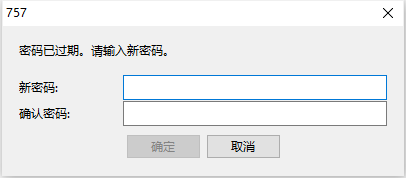
3.连接成功























 2155
2155











 被折叠的 条评论
为什么被折叠?
被折叠的 条评论
为什么被折叠?








